我来教你如何从Windows11中删除Microsoft帐户(如何在Windows11上创建Microsoft帐户)
|
现在不少用户使用了Windows 11系统,Microsoft帐户就像电子邮件地址和密码,当遇到想要从 Windows 11 中删除 Microsoft 帐户时,我们应该具体如何操作呢,快一起来看看小编为你整理的详细操作步骤吧。 如何从 Windows 11 中删除 Microsoft 帐户? 首先,您需要知道,如果您没有其他具有管理权限的可用 Microsoft 或本地帐户,则无法从 PC 中删除 Microsoft 帐户。因此,如果您尝试删除的帐户是您计算机上唯一的帐户,则您需要创建一个本地帐户。 创建本地帐户: 1、单击Windows按钮并选择Settings。
2、现在从左侧窗格中选择帐户,然后从右侧单击家庭和其他用户。
3、查看其他用户部分,然后点击添加帐户按钮。
4、单击我没有此人的登录信息。
5、选择添加没有 Microsoft 帐户的用户。
6、现在您需要填写用户名。您也可以添加密码,但这不是必须的。如果您将密码字段留空,用户只需按Enter键即可登录。
7、正如您在我们的屏幕截图中看到的,该帐户已创建,但它是标准帐户,因此我们需要将其更改为管理员帐户。
8、单击更改帐户类型选项。
9、在接下来的窗口中,单击“标准用户”字段并选择“管理员”,然后点击“确定”。
在您已经创建了一个本地帐户,您最后可以从 PC 中删除任何 Microsoft 帐户,但请记住,删除它也会删除用户数据。 以上便是小编为大家带来的如何从 Windows 11 中删除 Microsoft 帐户的全部内容,希望对大家有所帮助,更多内容请继续关注中睿百科网。 |
- 上一篇
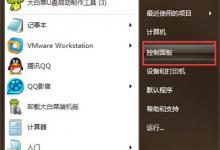
分享VMware虚拟机无法识别U盘怎么办(vmware虚拟机识别不到u盘)
用户可以通过VMware虚拟机安装各种操作系统,有时候可能需要在虚拟机中使用U盘,但是将U盘插入电脑之后没有反应,这是怎么回事?VMware虚拟机无法识别U盘如何解决呢?下面我们就一起来看看解决教程吧。解决办法:1、点击开始菜单-控制面板,打开控制面板。2、在打开的控制面板窗口中,点击打开
- 下一篇

小编分享正版Win10系统重装后如何再次激活
重装之后发现右下角出现激活windows水印,那正版win10系统重装后如何再次激活呢?正版win10重装同一版本的系统一般会自动激活,重装后可以不使用密钥自动激活,Win10系统会自动激活,因为在云端验证时会自动判断这台电脑是否已经安装并激活过Win10。或者使用激活工具激活。将会验证用户信息并激活。重装不同版本的正版win10使用密钥激活方法三:

